Kako podijeliti popis za reprodukciju na Apple Music
Jabuka Apple Glazba Junak / / January 03, 2022

Posljednje ažurirano dana
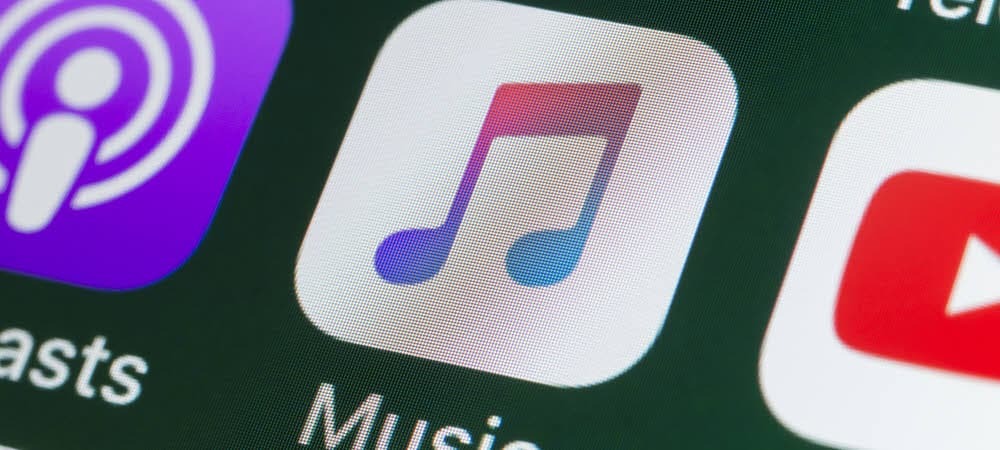
Popis za reprodukciju izvrstan je način za stvaranje odabranog popisa omiljenih pjesama ili izvođača. Ako želite podijeliti popis za reprodukciju na Apple Musicu, slijedite ove korake.
Apple Music jedna je od najboljih opcija streaminga za slušanje glazbe, s nevjerojatnim izborom izvođača i pjesama. Uz Apple Music dobit ćete pristup milijunima različitih izvođača i otključati značajke stručnjaka kao što su glazba bez gubitaka i prostorni zvuk.
Ako ste izradili popise pjesama na Apple Musicu, možda biste ih željeli podijeliti sa svojim prijateljima i obitelji. Na kraju krajeva, popisi za reprodukciju dizajnirani su za dijeljenje i slušanje. Ako želite znati kako podijeliti popis za reprodukciju na Apple Musicu, slijedite ove korake.
Kako stvoriti svoj Apple Music profil
Iako je Apple odustao od pokušaja pokretanja vlastite platforme društvenih medija za glazbu, i dalje ćete morati postaviti svoj Apple Music profil prije nego što možete podijeliti popis za reprodukciju.
Opcije dijeljenja neće se pojaviti dok ne izradite svoj profil. Uraditi ovo:
- Otvorite aplikaciju Apple Music na svom iPhoneu ili iPadu.
- U Slušajte sada karticu, odaberite svoju profilnu sliku u gornjem desnom kutu.
- Dodirnite Postavite profil.
- Slijedite upute na zaslonu da postavite korisničko ime, pronađete kontakte, pratite prijatelje i odaberete tko vas može pratiti.
- Nakon što je vaš profil stvoren, odaberite popise pjesama koje želite prikazati na vašem profilu.
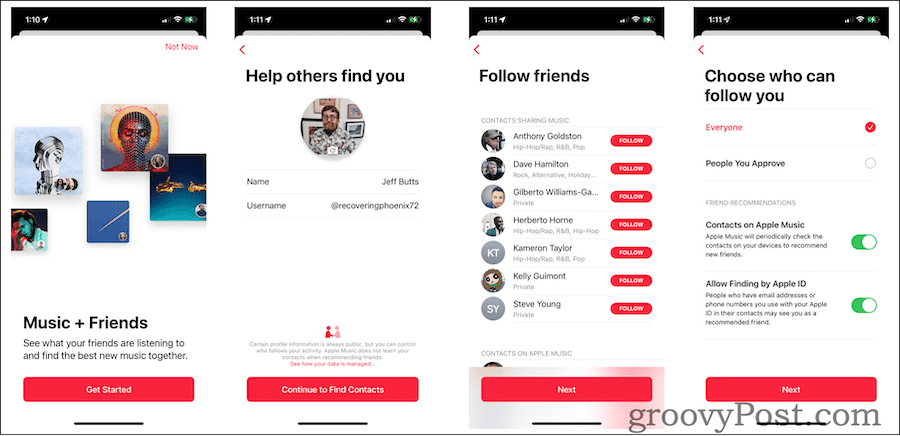
Kako dijeliti Apple Music popise pjesama na iPhoneu ili iPadu
Nakon što je vaš Apple Music profil stvoren, trebali biste vidjeti opciju za dijeljenje svojih popisa pjesama. Apple Music vam omogućuje da to učinite koristeći AirDrop, poruke, platforme društvenih medija, e-poštu i druge aplikacije za dijeljenje. Koje ćete opcije vidjeti ovisit će o aplikacijama koje su instalirane na vašem uređaju.
Da bi vaši prijatelji ili članovi obitelji mogli vidjeti popis za reprodukciju, trebat će im pretplata na Apple Music ili imati pristup putem Apple Music Family pretplata.
Evo kako podijeliti Apple Music popis za reprodukciju sa svog iPhonea ili iPada:
- Otvorena Apple Music na svom uređaju i idite na Knjižnica > Popisi pjesama,
- Odaberite popis pjesama koji želite podijeliti.
- Dodirnite ikona s tri točke u gornjem desnom kutu.
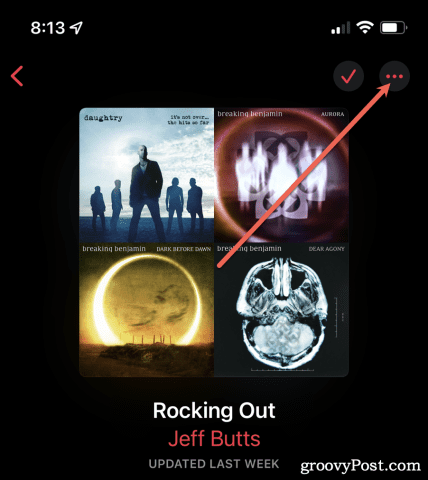
- Zatim dodirnite Podijelite popis za reprodukciju.
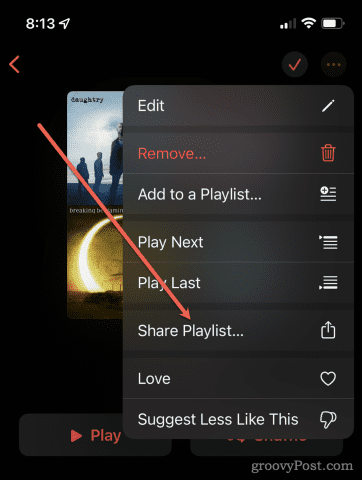
- The Dijeli list pojavit će se izbornik—odaberite jednu od dostupnih opcija za dijeljenje popisa pjesama.
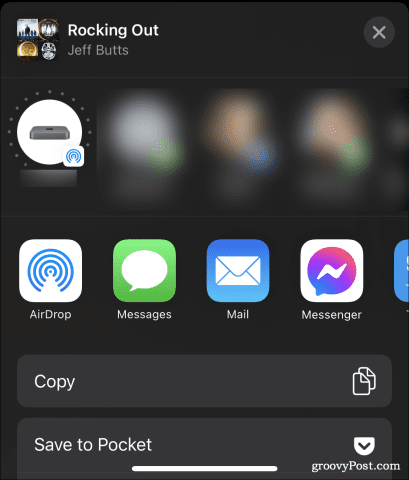
- Ako samo želite vezu na svoj popis za reprodukciju, dodirnite Kopirati. Zatim možete podijeliti ili učitati popis za reprodukciju negdje drugdje.
Nakon što podijelite popis za reprodukciju s drugim korisnikom Apple Musica (i korisnik ga prihvati), pojavit će se u njihovoj glazbenoj biblioteci. Sve promjene koje napravite na popisu za reprodukciju automatski će se ažurirati i u njihovim knjižnicama.
Dijeljenje Apple Music popisa za reprodukciju s vašeg računala
Također možete podijeliti Apple Music popis za reprodukciju sa svog PC-a ili Mac-a pomoću Web stranica Apple Music. Proces dijeljenja popisa za reprodukciju vrlo je sličan vašim mobilnim uređajima, ali s manje opcija. Opcije koje ćete vidjeti će se razlikovati, ovisno o uređaju i metodi koju koristite.
Da biste podijelili svoj popis za reprodukciju Apple Musica putem PC-a ili Mac-a:
- Otvorena Apple Music na macOS-u, iTunes u sustavu Windows ili posjetiteWeb stranica Apple Musicna bilo kojoj platformi.
- Posjetite svoj popis za reprodukciju, a zatim pritisnite ikona s tri točke iznad popisa pjesama.
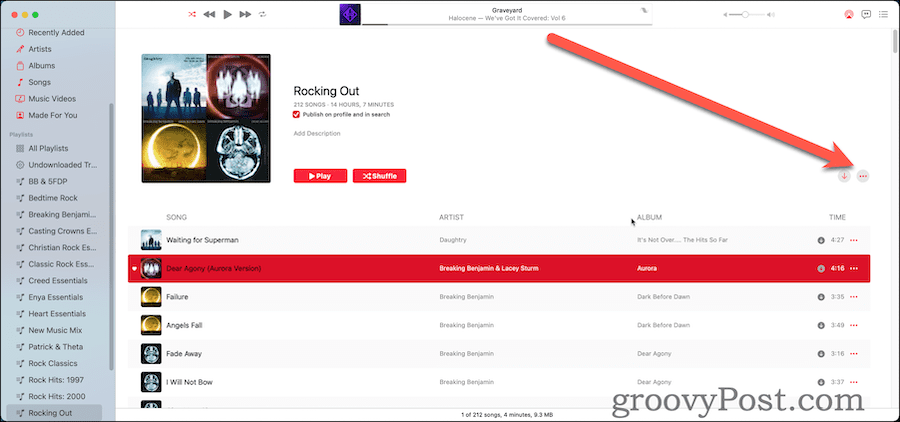
- Zatim kliknite Udio u skočnom izborniku.
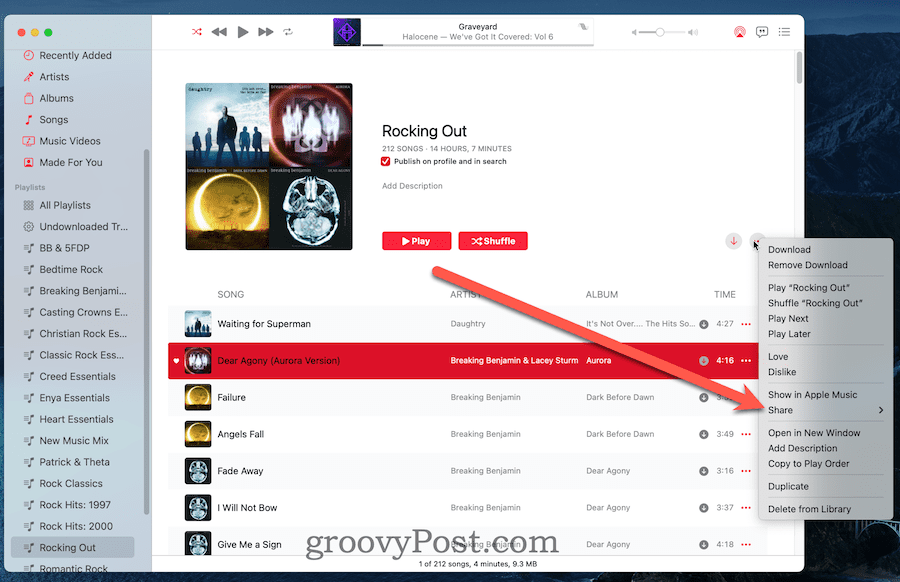
- Na kraju, među dostupnim opcijama odaberite kako želite podijeliti svoj popis za reprodukciju.
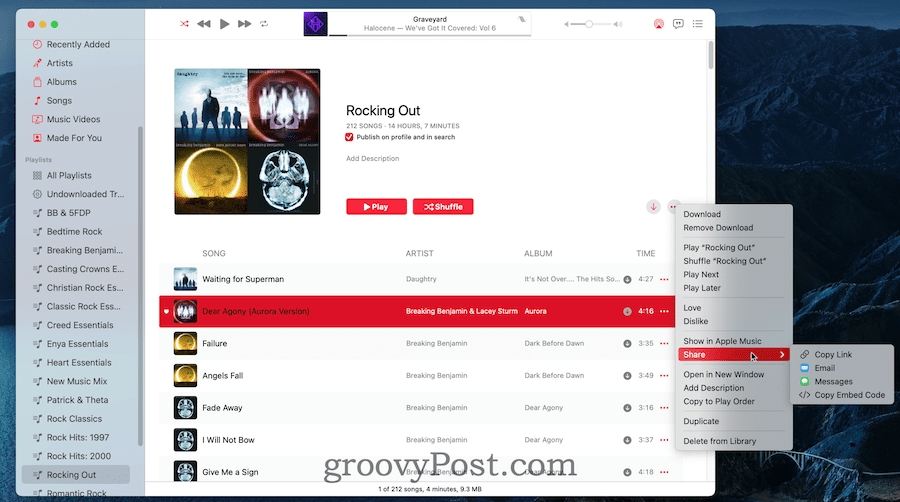
Što učiniti ako ne možete dijeliti popise pjesama u Apple Musicu
Ako ste postavili svoj profil u Apple Music, ali još uvijek ne možete podijeliti popis za reprodukciju, isprobajte ove popravke.
- Uklonite sadržaj i ograničenja privatnosti. U iOS-u ili iPadOS-u idite na Postavke > Vrijeme zaslona > Ograničenja sadržaja i privatnosti. Ako je omogućeno, isključite ga. Ponovo pokrenite svoj iPhone i pokušajte ponovno.
- Prekinite vezu s aVPN. Provjerite jeste li povezani s VPN-om. Ovo ćete pronaći u Postavke > Općenito > VPN i upravljanje uređajima.
- Provjerite profile za upravljanje uređajima. Provjerite je li možda kriv profil za upravljanje uređajem. Opet u Postavke > Općenito > VPN i upravljanje uređajima, potražite sve konfiguracijske profile koje ne koristite. Uklonite ih, ponovno pokrenite iPhone i pokušajte ponovno.
- Provjerite postavke vremena i datuma. Konačno, provjerite jesu li datum, vrijeme i vremenska zona ispravno postavljeni. Ove postavke ćete pronaći u Postavke > Općenito > Datum i vrijeme.
Ovi bi koraci trebali pomoći u rješavanju problema većini korisnika. Ako i dalje imate problema, kontaktirajte Appleovu podršku za daljnje savjete jer bi to moglo ukazivati na dublje probleme s vašim Apple Music računom ili postavkama vašeg uređaja.
Iskoristite svoje iskustvo s Apple Music na najbolji način
Ako ste izradili Apple Music popis pjesama koji sadrži vaše omiljene pjesme i izvođače, ne morate ga skrivati. Zahvaljujući gornjim koracima, popis za reprodukciju na Apple Musicu možete podijeliti s bilo kojim drugim korisnikom.
Dani snimanja mixtapea su davno prošli – imamo bolje i brže načine za izradu prilagođene glazbene kolekcije. Apple Music ima puno toga za voljeti, stoga se pobrinite da iz nje izvučete maksimum. Mogao bi se odlučiti reproducirajte Apple Music na svom TV-u ili, ako vam je dosadna glazba u ponudi, mogli biste razmisliti o tome prebacivanje vaših popisa za reprodukciju na Spotify umjesto toga.
Kako pronaći ključ proizvoda za Windows 11
Ako trebate prenijeti svoj ključ proizvoda za Windows 11 ili ga samo trebate za čistu instalaciju OS-a,...
Kako izbrisati predmemoriju, kolačiće i povijest pregledavanja u Google Chromeu
Chrome izvrsno pohranjuje vašu povijest pregledavanja, predmemoriju i kolačiće kako bi optimizirao rad vašeg preglednika na mreži. Njeno je kako...
Usklađivanje cijena u trgovini: kako doći do online cijena dok kupujete u trgovini
Kupnja u trgovini ne znači da morate plaćati više cijene. Zahvaljujući jamstvima usklađenosti cijena, možete ostvariti online popuste dok kupujete u...
Kako pokloniti Disney Plus pretplatu s digitalnom darovnom karticom
Ako ste uživali u Disney Plusu i želite ga podijeliti s drugima, evo kako kupiti Disney+ Gift pretplatu za...

